Perbaiki Kode Kesalahan 0x8009000f 0x90002 di Windows 10
Diterbitkan: 2022-09-17
Windows adalah sistem operasi terkemuka, dikembangkan dan diterbitkan oleh Microsoft, memungkinkan seseorang untuk menjalankan komputer dengan kumpulan program. Agar berfungsi secara optimal, Windows memerlukan pembaruan rutin yang juga diperlukan untuk melindungi sistem dari serangan berbahaya karena sebagian besar versi baru ini melibatkan pembaruan keamanan. Meskipun pembaruan Windows diperlukan, banyak orang melaporkan masalah tertentu saat mengunduhnya. Salah satu masalah tersebut adalah kode kesalahan 0x8009000f 0x90002 yang biasanya ditemui di tengah proses instalasi Windows versi baru dalam suatu sistem. Jika Anda adalah seseorang yang berurusan dengan masalah yang sama maka kami memiliki panduan yang sempurna bagi Anda untuk membantunya. Panduan kami akan membantu Anda secara menyeluruh dalam mengetahui tentang alasan sebenarnya yang menyebabkan kode kesalahan 0x8009000f 0x90002 masalah Windows10 dan berbagai cara di mana Anda dapat mengatasinya. Jadi, mari kita segera mulai dengan pemecahan masalah kode kesalahan 0x8009000f 0x90002 pada Windows 10.
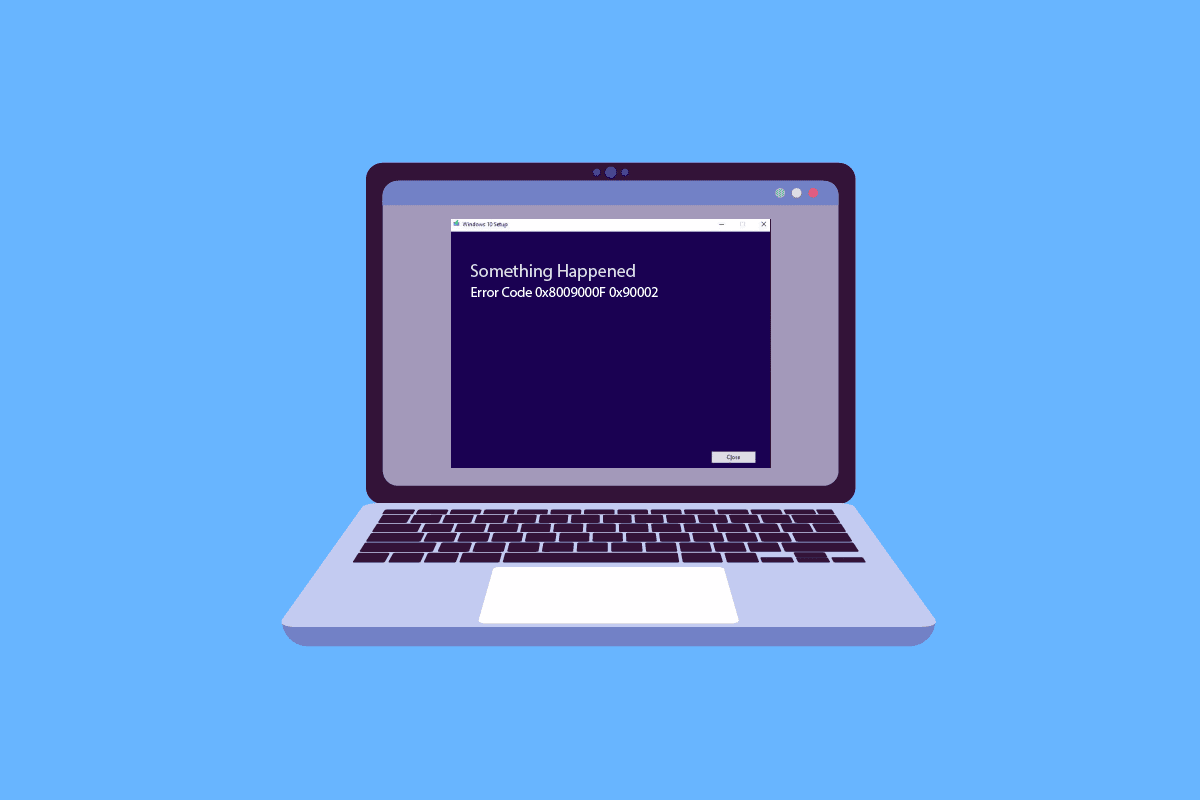
Isi
- Cara Memperbaiki Kode Kesalahan 0x8009000f 0x90002 di Windows 10
- Metode 1: Lakukan Boot Bersih
- Metode 2: Perbaiki File yang Rusak
- Metode 3: Jalankan Pemecah Masalah Pembaruan Windows
- Metode 4: Unduh Versi Terbaru DirectX
- Metode 5: Mulai Ulang Komponen Pembaruan Windows
- Metode 6: Nonaktifkan Antivirus Sementara (Jika Berlaku)
- Metode 7: Direktori Microsoft Temp Kosong
- Metode 8: Ubah Nilai Kunci Registri
Cara Memperbaiki Kode Kesalahan 0x8009000f 0x90002 di Windows 10
Sekarang mari kita lihat beberapa penyebab utama yang terlihat memicu masalah kesalahan 0x8009000f 0x90002 pada PC Anda.
- Alasan pertama yang terlihat mempengaruhi pembaruan yang sedang berlangsung ke sistem Anda adalah penggunaan Media Creation Tool yang biasanya digunakan untuk mengunduh versi baru sistem operasi.
- Alasan berikutnya yang ada di balik kesalahan adalah penggunaan layanan pembaruan Windows untuk menginstal pembaruan terbaru yang tersedia.
- Kesalahan juga dapat disebabkan oleh file yang rusak yang ada di sistem.
- Folder sementara juga dapat menghalangi penginstalan pembaruan Windows terbaru.
Sekarang setelah Anda mengetahui semua alasan yang menyebabkan kode kesalahan saat memperbarui versi terbaru Windows pada PC Anda, sekarang saatnya untuk memperkenalkan Anda pada perbaikan pemecahan masalah yang diuji, dicoba, dan sangat efektif dalam menyelamatkan Anda dari melihat kesalahan 0x8009000f 0x90002 di layar Windows Anda:
Metode 1: Lakukan Boot Bersih
Melakukan boot bersih adalah metode pemecahan masalah lain untuk memperbaiki kode kesalahan 0x8009000f 0x90002. Boot bersih membantu memulai Windows dengan menonaktifkan program pihak ketiga yang dapat menyebabkan masalah dengan penginstalan pembaruan Windows. Boot bersih juga membantu dalam memperbaiki masalah karena file atau program yang rusak. Secara keseluruhan, ini adalah metode yang sepenuhnya aman dan efektif untuk dilakukan, untuk melakukannya, Anda dapat mengambil bantuan dari panduan kami Lakukan boot Bersih di Windows 10.
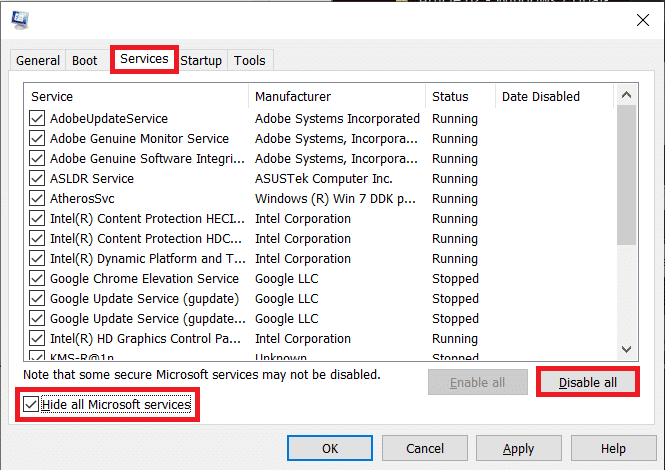
Metode 2: Perbaiki File yang Rusak
Masalah terkait Windows paling baik diurutkan dengan bantuan pemindaian bawaan dan yang membantu memperbaiki file sistem sehingga masalah seperti kode kesalahan 0x8009000f 0x90002 diperbaiki. Oleh karena itu, cara pertama yang perlu dicoba adalah dengan menjalankan scan pada Windows. Seperti yang dibahas dalam alasan di balik kesalahan, file sistem yang rusak dapat memicunya dan ini harus segera dipindai sebelum dapat menyebabkan masalah dalam jangka panjang. Ada dua pemindaian, termasuk SFC dan DISM yang terlihat dapat mengatasi kesalahan secara efektif. Untuk mengetahui lebih lanjut tentang cara melakukan ini, baca panduan kami tentang Cara Memperbaiki File Sistem di Windows 10.
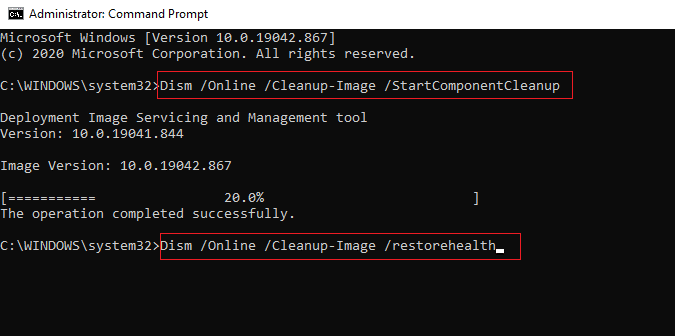
Baca Juga: Perbaiki Pembaruan Windows Unduh Kesalahan 0x800f0984 2H1
Metode 3: Jalankan Pemecah Masalah Pembaruan Windows
Jika Anda menerima sesuatu yang terjadi error 0x8009000f 0x90002 error saat menginstal Windows 10, ini bisa jadi karena masalah pembaruan Windows. Anda dapat mencoba memperbaikinya dengan menggunakan pemecah masalah pembaruan Windows. Baca panduan kami tentang Cara Menjalankan Pemecah Masalah Pembaruan Windows untuk secara efektif memperbaiki kesalahan Alat Pembuatan Media 0x8009000f 0x90002.
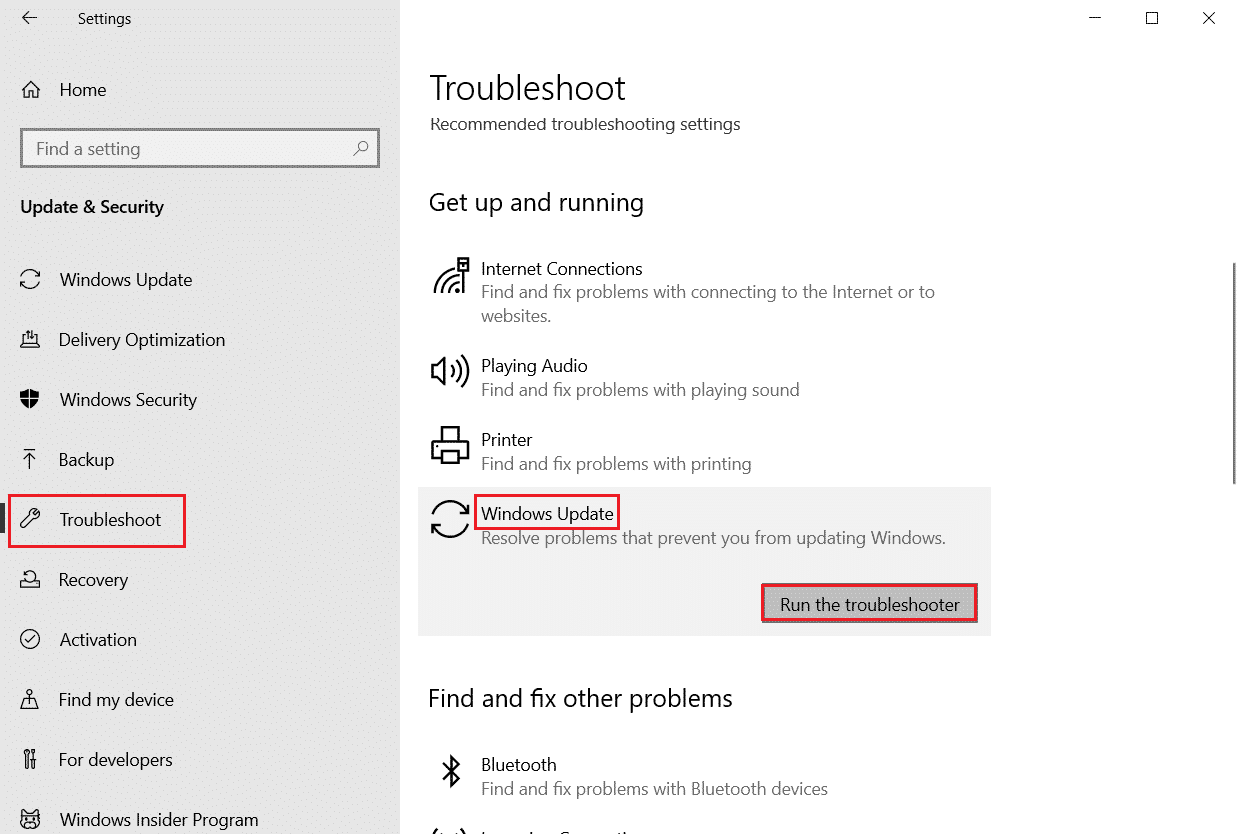
Metode 4: Unduh Versi Terbaru DirectX
DirectX adalah program pra-instal pada sistem Windows, dengan pembaruan baru dari sistem operasi, itu juga diperbarui. Jika ada masalah dengan pembaruan Windows, penginstalan versi baru DirectX dapat terpengaruh, juga telah dilaporkan bahwa mengunduh versi baru DirectX telah menyelesaikan kode kesalahan 0x8009000f 0x90002 pada Windows 10. Jadi, terapkan metode ini menggunakan kami panduan Unduh & Instal DirectX di Windows 10, dan singkirkan kesalahan dengan mudah.

Baca Juga: Memperbaiki Kesalahan Pembaruan Windows 0x800704c7
Metode 5: Mulai Ulang Komponen Pembaruan Windows
Perbaikan terakhir untuk kode kesalahan 0x8009000f 0x90002 pada Windows 10 adalah memulai ulang komponen pembaruan Windows untuk menyelesaikan masalah. Meskipun merupakan metode yang rumit dan panjang, cara ini terbukti cukup efektif dalam memperbaiki masalah yang mengganggu penginstalan versi baru Windows di sistem Anda. Untuk melakukannya, baca panduan kami tentang Cara Mengatur Ulang Komponen Pembaruan Windows. Lakukan di sistem Anda sendiri untuk menghilangkan kesalahan 0x8009000f 0x90002
Catatan : Sebelum melanjutkan dengan restart, tutup semua program latar belakang.
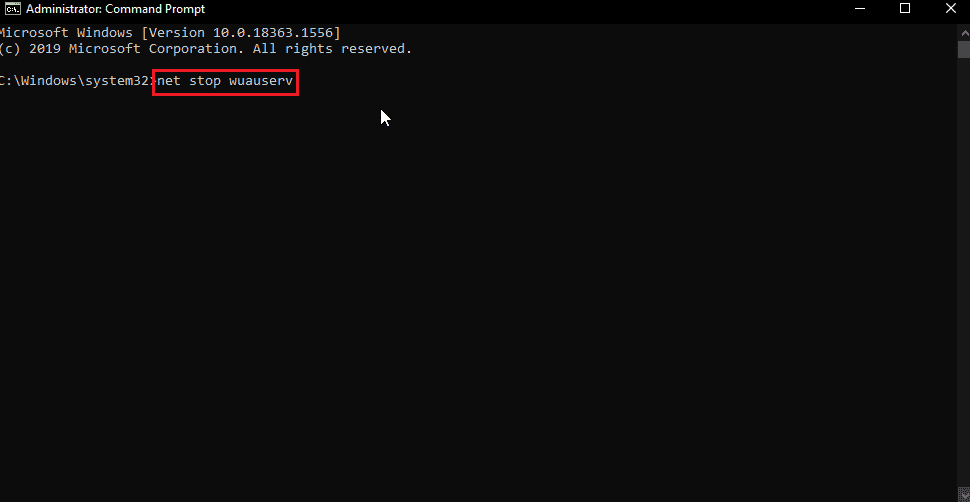
Metode 6: Nonaktifkan Antivirus Sementara (Jika Berlaku)
Metode ini berlaku untuk semua pemilik program antivirus pihak ketiga yang menginstalnya di sistem mereka. Perangkat lunak antivirus dapat mengganggu instalasi Windows yang Anda coba di PC Anda. Alasan di baliknya bisa jadi adalah program antivirus yang tidak tepercaya, jadi, cobalah untuk menyingkirkannya saat menginstal pembaruan dengan menonaktifkannya. Ikuti panduan kami Cara Menonaktifkan Antivirus Sementara di Windows 10 untuk mengetahui lebih lanjut tentang cara melakukannya.

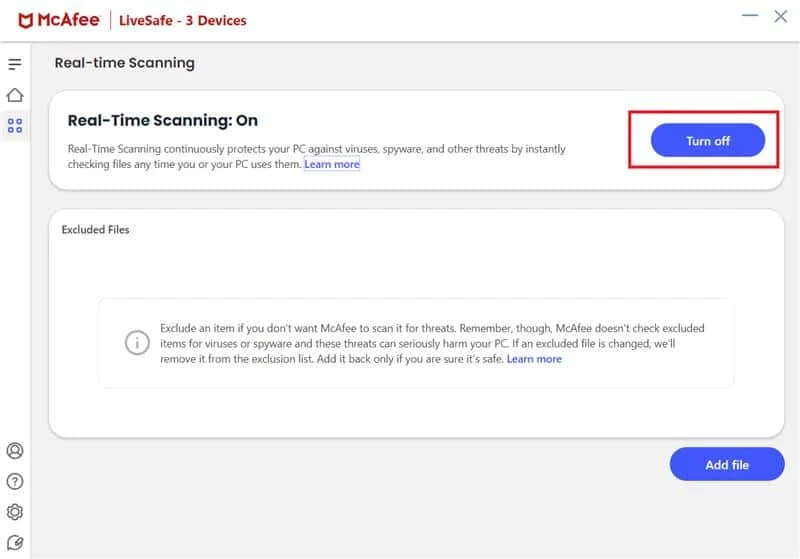
Baca Juga: Perbaiki Kesalahan 0x800705b3 di Pembaruan Windows
Metode 7: Direktori Microsoft Temp Kosong
Terkadang data folder sementara yang berubah-ubah dapat menyebabkan kode kesalahan 0x8009000f 0x90002di Windows 10, Anda dapat memperbaiki masalah ini dengan mengosongkan direktori temp Microsoft.
1. Tekan tombol Windows + R secara bersamaan untuk membuka kotak dialog Run .
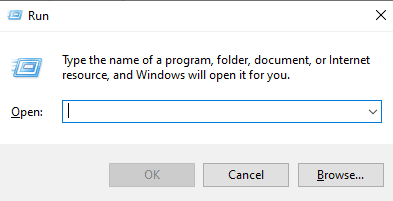
2. Ketik C:\$Windows.~BT dan tekan tombol Enter .
Catatan: Di sini, perintah C:\$Windows.~BT digunakan dengan asumsi bahwa Sistem Operasi diinstal di drive C, jika Sistem Operasi Anda diinstal di drive yang berbeda, buat perubahan yang sesuai.
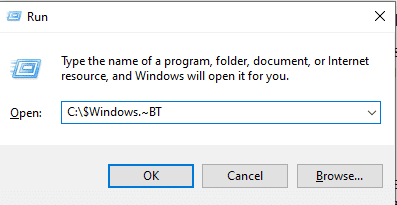
3. Di direktori, tekan tombol Ctrl + A bersama-sama untuk memilih semua file.
4. Klik kanan pada folder dan pilih opsi Hapus .
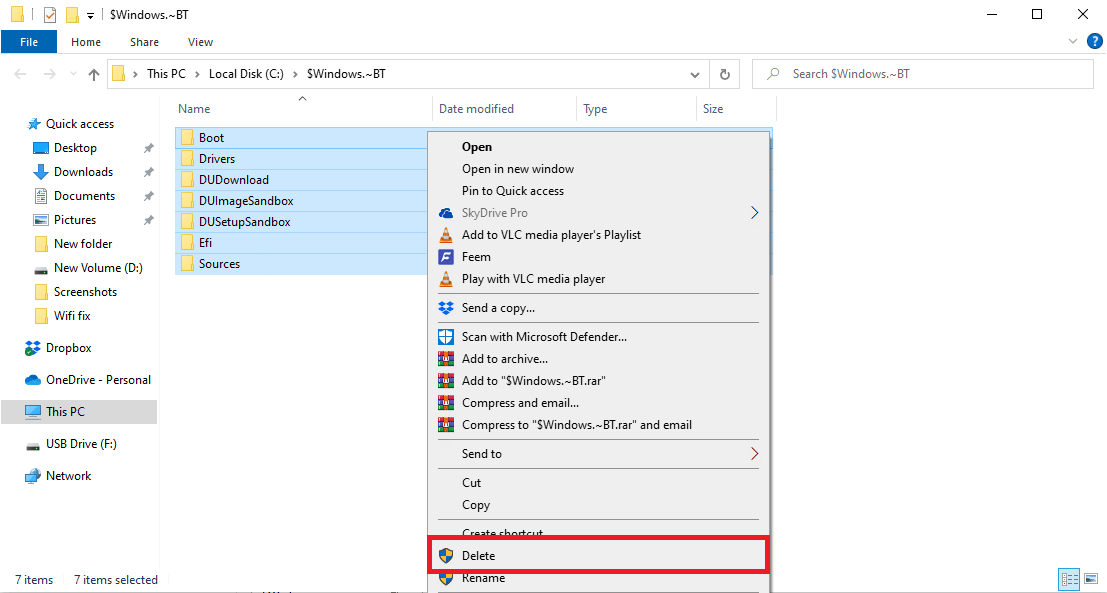
Metode 8: Ubah Nilai Kunci Registri
Menggunakan Media Creation Tool untuk memutakhirkan Windows dapat mengakibatkan kode kesalahan 0x8009000f 0x90002 yang mengganggu dan memblokir penginstalan. Untungnya, masalah ini dapat diperbaiki dengan mengubah nilai registri pada sistem Anda. Perbaikan ini sangat mudah dilakukan menggunakan langkah-langkah yang disebutkan di bawah ini:
Catatan : Sebelum melakukan langkah-langkah di bawah ini, buat cadangan registri Anda dan tutup semua program latar belakang. Untuk melakukannya, baca panduan kami tentang Cara Mencadangkan dan Memulihkan registri Windows
1. Luncurkan kotak dialog Jalankan .
2. Selanjutnya, ketik regedit.exe di dalam kotak dan tekan tombol Enter .
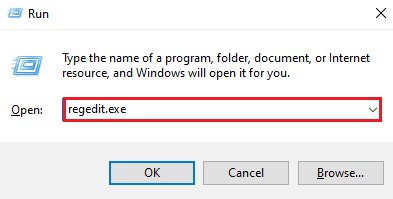
3. Sekarang, navigasikan ke jalur yang diberikan di Registry Editor .
Komputer\HKEY_LOCAL_MACHINE\SOFTWARE\Microsoft\Windows\CurrentVersion\WindowsUpdate\OSUpgrade
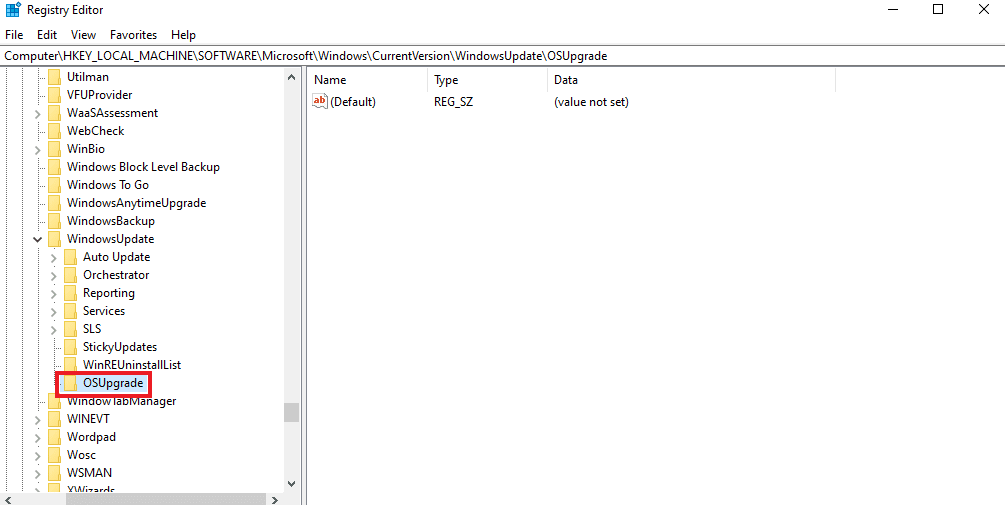
Catatan : Jika kunci OSUpgrade tidak ada, buat kunci dengan mengklik kanan pada kunci WindowsUpdate dan beri nama OSUpgrade . Ikuti langkah-langkah ini untuk melakukannya.
1. Sekarang, klik kanan pada kunci OSUpgrade , pilih opsi Baru .

2. Selanjutnya, pilih DWORD (32-bit) Value dan beri nama AllowOSUpgrade .
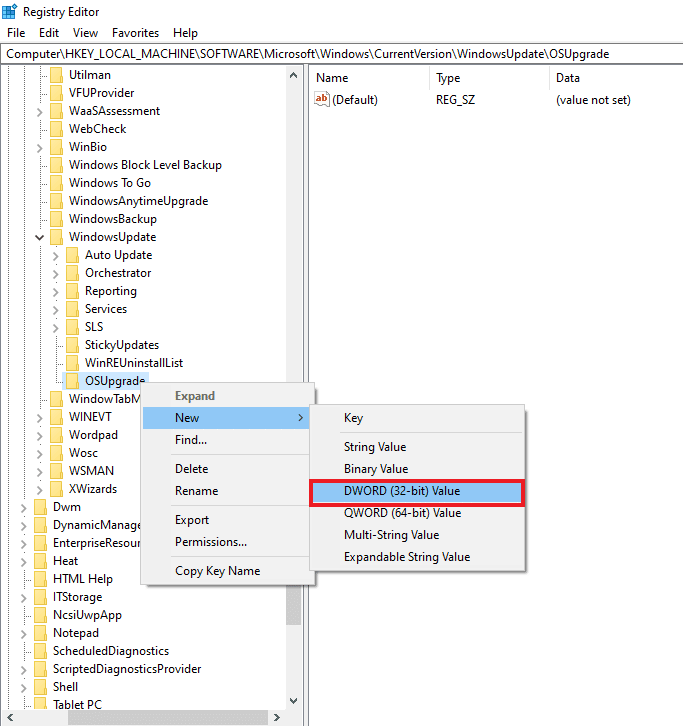
3. Sekarang, klik dua kali padanya dan atur data nilainya menjadi 1 .
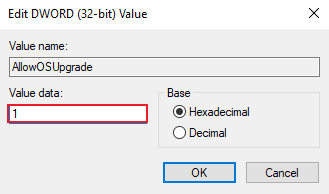
4. Kemudian, pilih OK untuk menerapkan perubahan.

Baca Juga: Perbaiki Layanan Pembaruan Windows Tidak Dapat Dihentikan
Pertanyaan yang Sering Diajukan (FAQ)
Q1. Bisakah saya memperbaiki pembaruan Windows?
Jwb. Ya , Anda dapat memperbaiki pembaruan Windows dengan bantuan tombol Jalankan pemecah masalah yang ada di bagian Pembaruan & Keamanan .
Q2. Mengapa pembaruan Windows gagal?
Jwb. Biasanya, pembaruan Windows gagal karena file yang rusak di sistem atau beberapa program, terutama aplikasi pihak ketiga dan antivirus, yang cenderung memblokir instalasi Windows.
Q3. Bisakah saya menghapus file pembaruan Windows?
Jwb. Ya , Anda dapat menghapus file pembaruan Windows dengan mengakses opsi Pembaruan di PC Anda dan memilih pembaruan yang ingin Anda hapus dari sana.
Q4. Apa yang dilakukan alat perbaikan Windows?
Jwb. Alat perbaikan Windows membantu dalam memperbaiki masalah kecil yang ada di PC. Terutama izin file, masalah pembaruan Windows, masalah Firewall, dan masalah serupa ditangani dengan menggunakan alat perbaikan.
Q5. Bagaimana saya bisa memperbaiki file yang rusak di sistem saya?
Jwb. Untuk mengatasi masalah file yang rusak pada sistem Anda, Anda dapat menjalankan pemindaian SFC dan DISM atau Anda dapat memilih untuk memperbaiki file yang rusak tersebut.
Direkomendasikan:
- Cara Menghapus Akun Kerusuhan Anda
- Perbaiki Kesalahan Titik Masuk Prosedur di Windows
- Perbaiki Kesalahan 42127 Arsip Kabin Rusak
- Perbaiki Kode Kesalahan 0xc1800103 0x90002
Pembaruan Windows membawa banyak fitur baru, sebagian besar terkait dengan keamanan sistem, dan membuat penggunaan sistem lebih efisien. Intervensi apa pun dalam pembaruan dapat membuat pengguna kehilangan semua aset yang dibawa oleh pembaruan. Kami berharap panduan kami dapat membantu Anda dalam berhasil mengatasi kode kesalahan 0x8009000f 0x90002 dengan metode yang mudah dijalankan. Beri tahu kami di bagian komentar di bawah jika Anda memiliki pertanyaan atau saran lagi untuk diberikan kepada kami.
